Trên điện thoại Oppo chúng ta cảm thấy rất khó chịu khi nhắn tin, gửi mail mình gõ bàn phím nó cứ hiện tiên đoán nhiều khi không đúng theo ý mình và lại phải sửa lại rất mất thời gian, vậy làm cách nào để tắt tiên đoán trên điện thoại Oppo chúng ta hãy cùng theo dõi.
- Tắt tiên đoán khi soạn tin nhắn trên LG G4
- Cách tắt tiên đoán iPhone, tự sửa chính tả trên điện thoại iPhone
- Có cách nào tắt tiên đoán khi gõ phím trên HTC Desire 816 không?
- Cách tắt tiên đoán bàn phím trên điện thoại LG G3
- Tắt tiên đoán từ trên Samsung Galaxy A7, A5, A8
Nhà sản xuất thích hợp tính năng tiên đoán trên mỗi chiếc điện thoại Smartphone để bạn nhập văn bản được nhanh hơn, tuy nhiên chúng ta lại cảm thấy nó làm bạn nhập văn bản chậm hơn, những từ tiên đoán không chính xác và bạn muốn tắt tiên đoán trên điện thoại Oppo, hãy thực hiện theo các bước hướng dẫn dưới đây của chúng tôi. Bên cạnh đó bạn đọc hãy xem thêm bài viết về cách tắt tiên đoán trên iPhone
Vô hiệu hóa, tắt tiên đoán trên điện thoại Oppo.
1. Vô hiệu hóa, tắt tiên đoán trên điện thoại Oppo F5, Oppo F3
Bước 1: Tại điện thoại Oppo F5, Oppo F3 đang sử dụng, các bạn truy cập vào phần Cài đặt -> Kéo xuống dưới tìm và chọn vào dòng Cài đặt bổ sung -> Kích vào mục Bàn phím & phương pháp nhập.
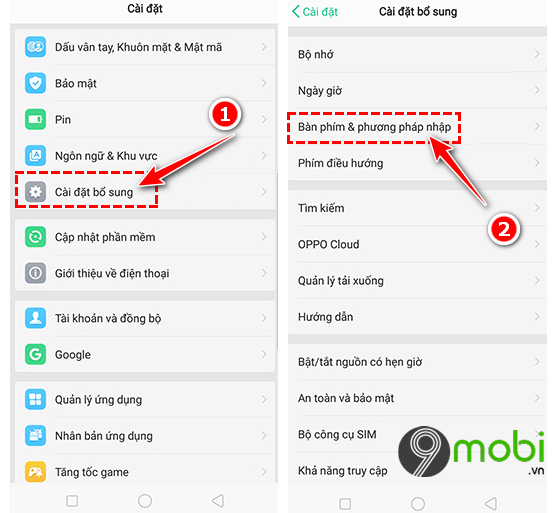
Bước 2: Trong mục Bàn phím & phương pháp nhập, bạn kích chọn vào dòng TouchPal for OPPO , sau đó ấn vào mục Nhập thông minh.
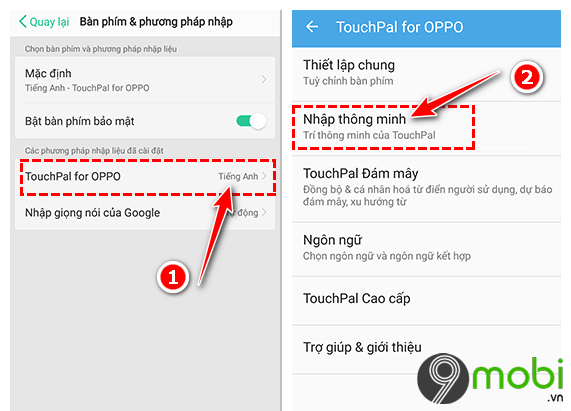
Bước 3: Kéo xuống dưới tìm đến 2 mục: Tự động sửa và Đoán từ kết hợp . Tiến hành vô hiệu hóa chức năng này đi bằng cách kích chọn vào ô màu xanh để bỏ dấu tích V.
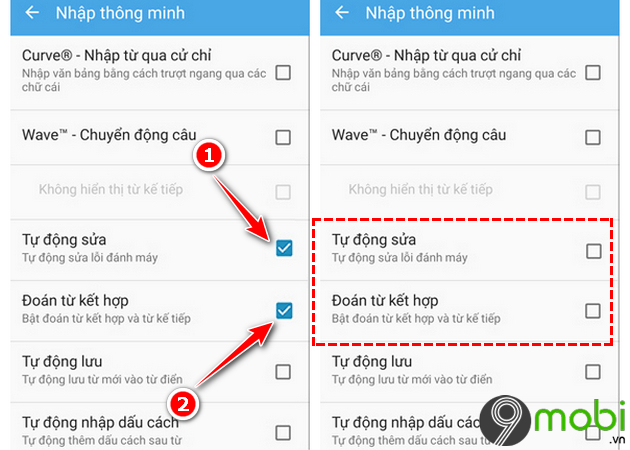
2. Vô hiệu hóa, tắt tiên đoán trên điện thoại Oppo F9
Bước 1: Tại giao diện chính điện thoại Oppf F9 đang sử dụng, các bạn vào mục Cài đặt -> Ấn vào dòng Cài đặt bổ sung -> Chọn vào dòng Bàn phím & phương thức nhập.
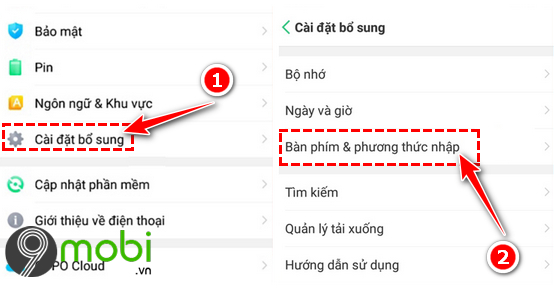
Bước 2: Trong đây bạn tìm đến mục Các bàn phím khả dụng và chọn vào Gboard -> Ấn vào Sửa văn bản.
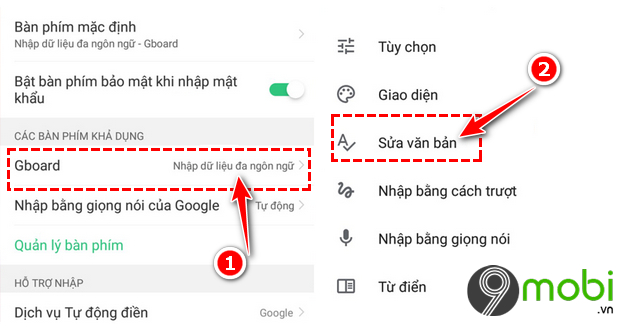
Bước 3: Tiến hành vô hiệu hóa chức năng Hiển thị dải đề xuất bằng việc kéo chấm tròn màu xanh sang bên trái. Sau khi thực hiện xong là các bạn đã vô hiệu hóa, tắt tiên đoán trên Oppo F9 thành công rồi đó.
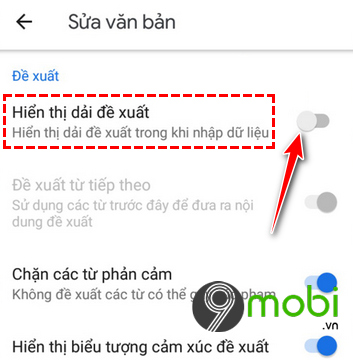
Cách tắt tiên đoán trên Oppo giao diện cũ trước đây
Bước 1: Bạn truy cập vào mục Cài đặt.
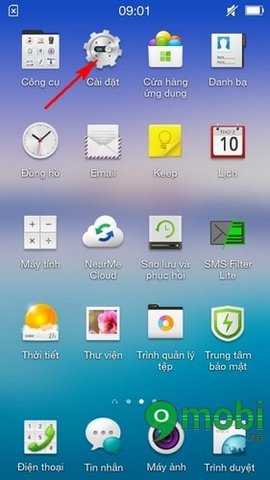
Bước 2: Tiếp đến bạn chọn vào phần Chung rồi kéo xuống chọn vào mục Ngôn ngữ & Phương thức nhập.
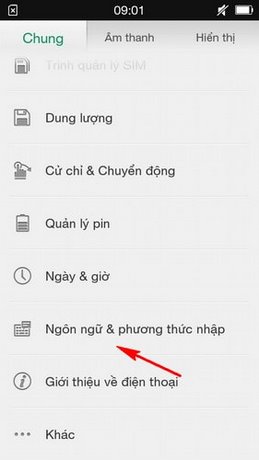
Bước 3: Bấm vào biểu tượng răng cưa bên cạnh mục Swype for Oppo.
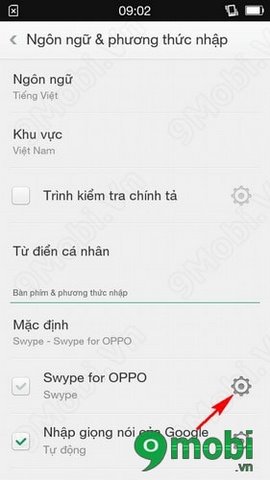
Bước 4: Sau đó bạn chọn vào mục Cài đặt.
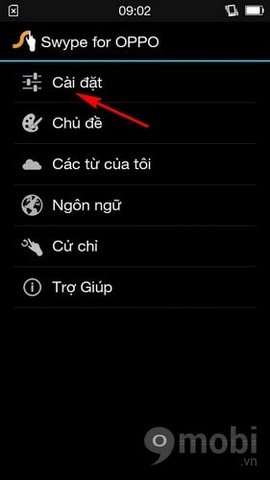
Bước 5: Bạn hãy bỏ đánh dấu vào mục Tự động sửa và Đoán từ tiếp theo.
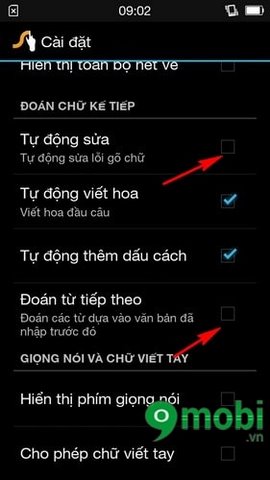
https://9mobi.vn/vo-hieu-hoa-tat-tien-doan-tren-dien-thoai-oppo-2844n.aspx
Như vậy trên đây chúng tôi đã hướng dẫn các bạn cách vô hiệu hóa, tắt tiên đoán trên điện thoại Oppo, giờ đây bạn đã có thể thoải mái gõ bàn phím theo ý thích của mình theo ngôn ngữ teen mà không lo máy sửa lại thành từ khác nữa rồi. Người dùng Oppo hãy xem thêm bài viết về cách khóa ứng dụng trên điện thoại Oppo